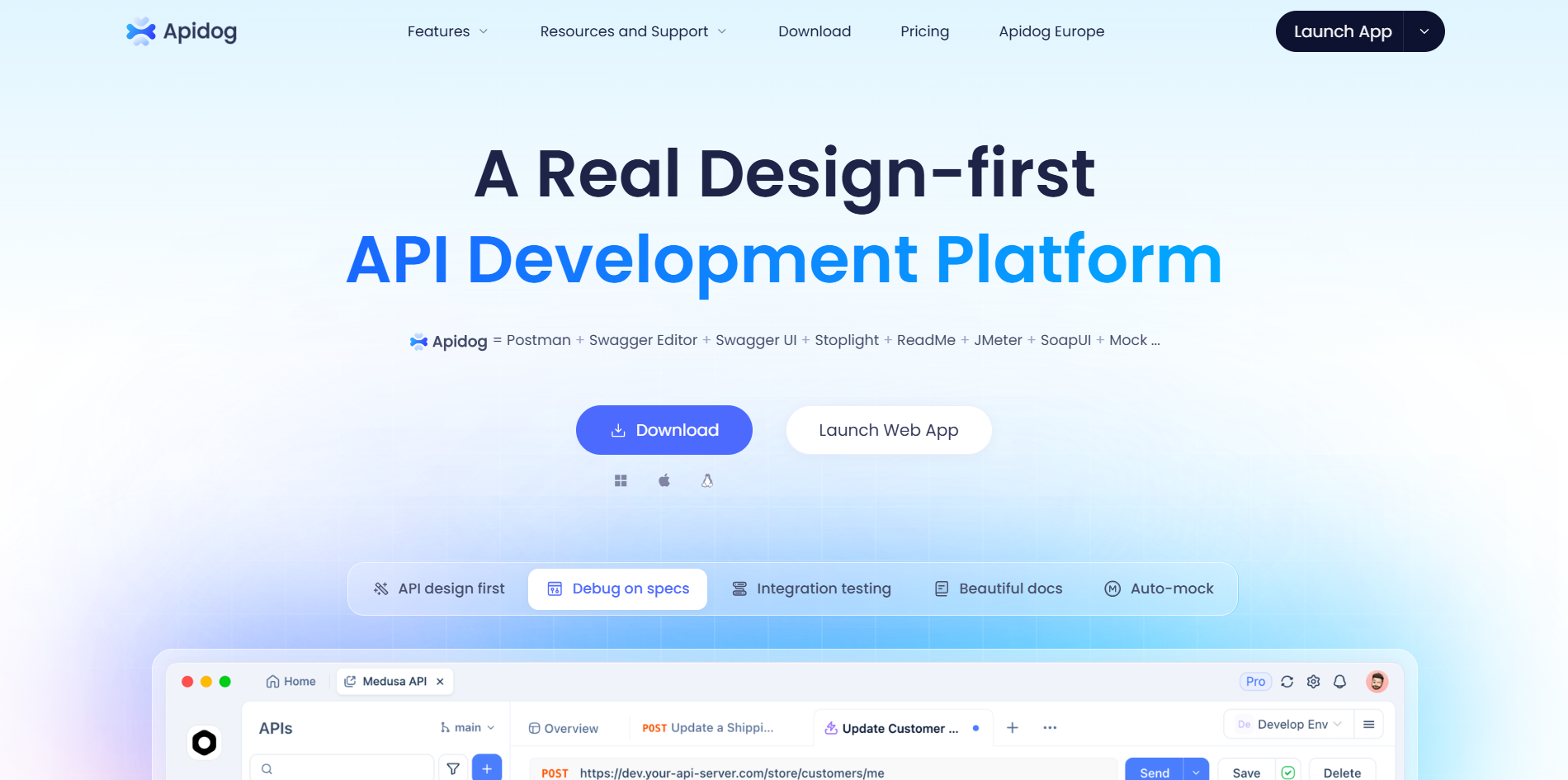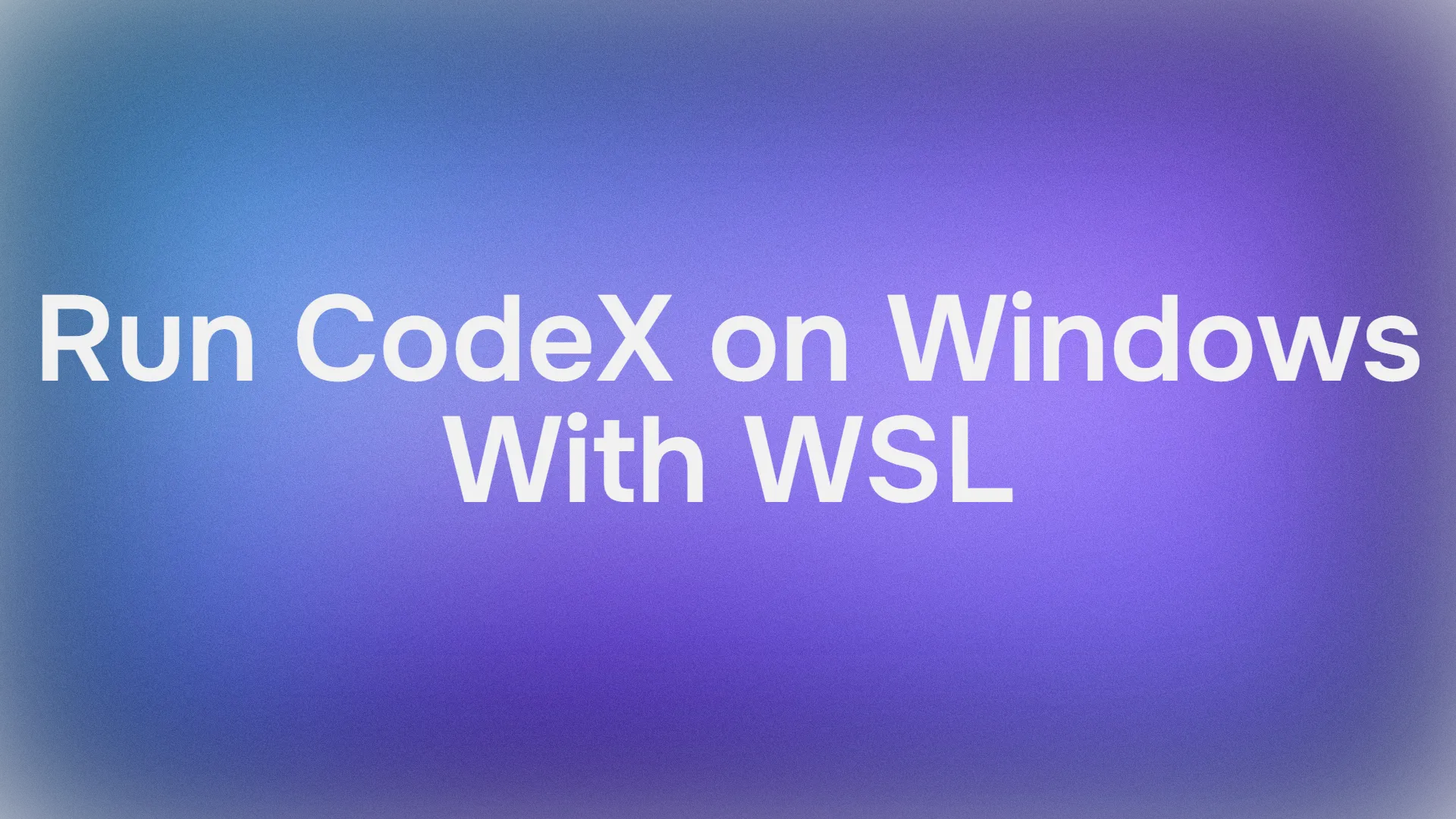هل تمنيت يومًا أن تتمكن من تسخير قوة أحدث أداة برمجة من OpenAI دون عناء تثبيت توزيعة Linux مزدوجة أو الاعتماد على السحابة؟ حسنًا، استعد، لأن تشغيل Codex على Windows أصبح أسهل بكثير مع WSL (نظام Windows الفرعي لنظام Linux). يُعد تشغيل Codex على Windows عبر WSL تغييرًا جذريًا للمطورين الذين يرغبون في الاستفادة من Codex CLI — وكيل البرمجة خفيف الوزن ومفتوح المصدر من OpenAI الذي يعمل مباشرة في طرفيتك. تم الإعلان عنه في عام 2025، يجلب Codex CLI ذكاء نماذج مثل GPT-5 إلى إعدادك المحلي، مما يساعدك على إنشاء التعليمات البرمجية، وتصحيح الأخطاء، وحتى تنفيذ الأوامر بأمان. سواء كنت تقوم بإنشاء تطبيقات، أو تعديل نصوص برمجية، أو مجرد استكشاف Codex على WSL، فإن هذا الإعداد يتيح لك القيام بكل ذلك دون مغادرة بيئة Windows المريحة الخاصة بك. في هذا الدليل التفاعلي، سنستعرض كل شيء بدءًا من إعداد WSL وصولاً إلى تشغيل Codex CLI وبدء العمل به. بحلول النهاية، ستكون تتحدث مع Codex كصديق قديم، كل ذلك بينما تحسن سير عملك لتجربة Codex على Windows الرائعة هذه. لنبدأ!
هل تريد منصة متكاملة وشاملة لفريق المطورين لديك للعمل معًا بأقصى إنتاجية؟
Apidog يلبي جميع متطلباتك، ويحل محل Postman بسعر أكثر اقتصادية بكثير!

ما هو Codex CLI ولماذا تشغله على WSL؟
قبل أن نبدأ العمل، دعنا نتحدث عن ماهية Codex بالفعل. Codex CLI هو أداة سطر الأوامر مفتوحة المصدر من OpenAI التي تعمل كوكيل برمجة مباشرة من طرفيتك. إنه مصمم لفهم طلبات اللغة الطبيعية، وقراءة قاعدة التعليمات البرمجية الخاصة بك، واقتراح التعديلات، وتشغيل الأوامر، وحتى التعامل مع المدخلات متعددة الوسائط مثل لقطات الشاشة. مدعومًا بنماذج متقدمة (مثل GPT-5)، فإنه يعمل محليًا، مما يعني أن التعليمات البرمجية الخاصة بك تظل خاصة ما لم تختر مشاركتها. لا مزيد من التبديل بين المحررات أو الخدمات السحابية — يندمج Codex بسلاسة في سير عملك التطويري.
الآن، لماذا نهتم باستخدام WSL لتشغيل Codex على Windows؟ لا يزال دعم Windows لـ Codex CLI تجريبيًا اعتبارًا من سبتمبر 2025، لذا قد تكون عمليات التثبيت الأصلية مليئة بالأخطاء فيما يتعلق بـ sandboxing والأذونات. يوفر WSL، طبقة Linux من Microsoft على Windows، بيئة مستقرة شبيهة بـ Linux حيث يمكن لـ Codex على WSL أن يزدهر. إنه مثالي للأدوات المستندة إلى Node.js مثل هذه، مما يتجنب غرابة مسارات وأصداف Windows. بالإضافة إلى ذلك، مع WSL، تحصل على أفضل ما في العالمين: قوة Linux للبرمجة وراحة Windows لكل شيء آخر. إذا كنت مهتمًا بالبرمجة التفاعلية أو التطوير القائم على الوكلاء، فإن Codex على WSL هو تذكرتك للإنتاجية دون عناء.
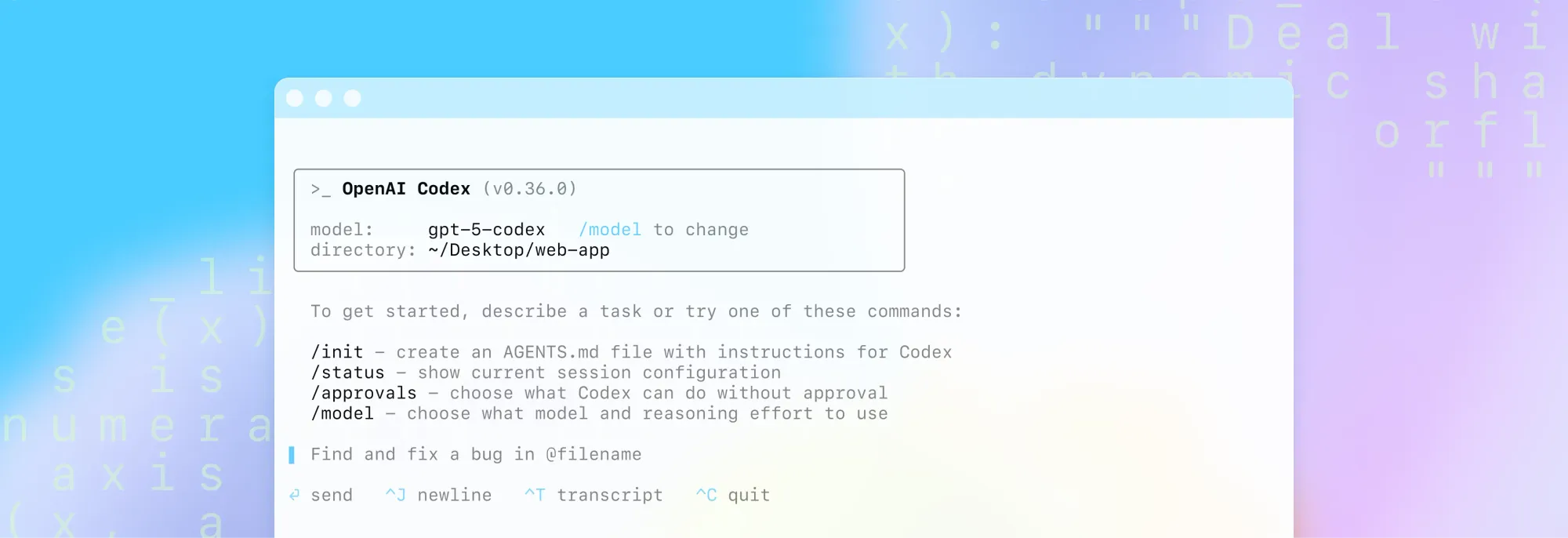
البدء باستخدام WSL على Windows
حسنًا، دعنا نبدأ بإعداد WSL — الأساس لتجربة Codex على Windows سلسة. يتيح لك WSL تشغيل توزيعة Linux كاملة مباشرة داخل Windows، مع وصول كامل للطرفية، دون الحاجة إلى جهاز افتراضي. اعتبارًا من 18 سبتمبر 2025، أحدث إصدار هو WSL 2، والذي يستخدم جهازًا افتراضيًا خفيف الوزن لتحسين الأداء.
إليك كيفية البدء:
تمكين ميزات Windows: اضغط على قائمة ابدأ في Windows وابحث عن "تشغيل ميزات Windows أو إيقاف تشغيلها" (أو اكتب "features" فقط). في مربع الحوار الذي يظهر، قم بالتمرير لأسفل وحدد مربعي الاختيار "Virtual Machine Platform" و "Windows Subsystem for Linux". هذه ضرورية لدعم WSL 2 — بدونها، ستظل عالقًا في الوضع القديم. انقر فوق موافق، ودع Windows يقوم بتثبيت المكونات. قد تحتاج إلى إعادة تشغيل جهاز الكمبيوتر الخاص بك.
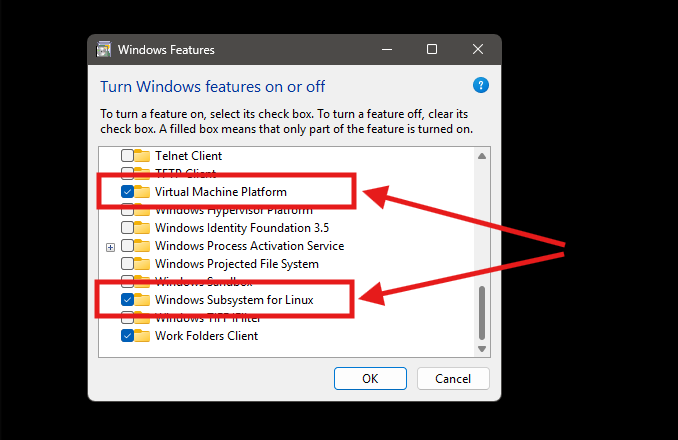
التحقق من حالة WSL: افتح موجه أوامر جديد أو PowerShell (ابحث عن "cmd" أو "powershell" في قائمة ابدأ). اكتب wsl --status واضغط على Enter. إذا كان كل شيء على ما يرام، فسترى شيئًا مثل "الإصدار الافتراضي: 2". إذا كان يشير إلى الإصدار 1 أو حدث خطأ، فلا تقلق — انتقل إلى الخطوة التالية.
تحديث WSL: ما زلت في طرفيتك، قم بتشغيل wsl --update. يقوم هذا بتنزيل أحدث نواة وإصلاحات لـ WSL 2. قد يستغرق الأمر دقيقة، ولكن بمجرد الانتهاء، قم بتشغيل wsl --status مرة أخرى للتأكيد. ها قد أصبح WSL جاهزًا ومستعدًا. نصيحة احترافية: إذا كنت تستخدم Windows 11، فإن الأمر أكثر سلاسة مع دعم تطبيقات واجهة المستخدم الرسومية المدمج، ولكن Windows 10 يعمل بشكل جيد أيضًا.
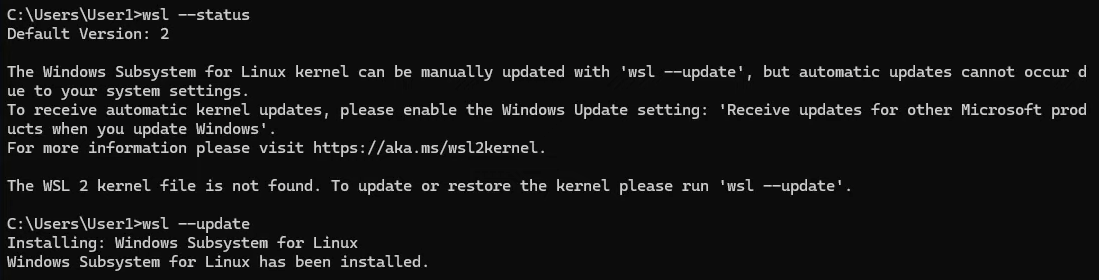
مع عمل WSL بكفاءة، أنت مستعد لتثبيت توزيعة Linux وسد الفجوة للوصول إلى Codex على WSL.
تثبيت توزيعة Linux في WSL
الآن بعد تمكين WSL، حان الوقت لجلب نكهة Linux — فكر في هذا على أنه تثبيت نظام التشغيل حيث سيعمل Codex على WSL. يجعل متجر Microsoft الأمر بسيطًا للغاية، لا حاجة لأقراص USB.
لهذا الدليل، سنختار Ubuntu، وهو خيار شائع للمطورين نظرًا لاستقراره ونظامه البيئي الواسع للحزم. ولكن لا تتردد في اختيار Kali لاختبار الأمان أو Debian للبساطة.
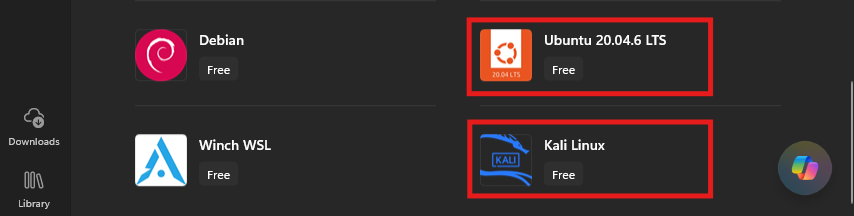
توجه إلى متجر Microsoft: افتح تطبيق متجر Microsoft (ابحث عنه في قائمة ابدأ). في شريط البحث، اكتب "Ubuntu" أو توزيعتك المفضلة مثل "Kali Linux". سترى خيارات — اختر أحدث إصدار من Ubuntu (على سبيل المثال، 22.04 LTS للموثوقية).
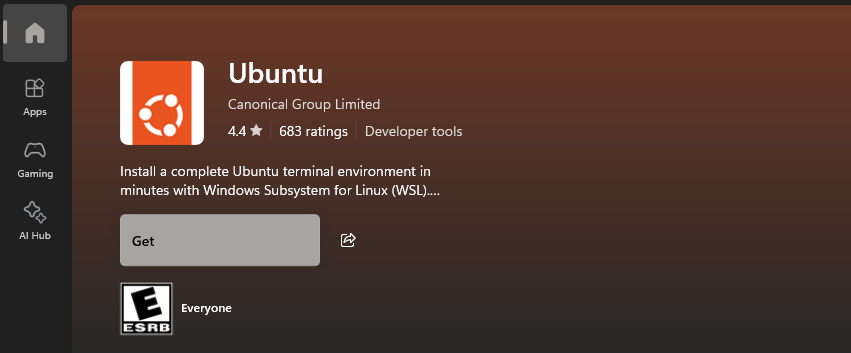
تثبيت وتشغيل: اضغط على "تثبيت" وانتظر حتى يتم التنزيل (حوالي 500 ميجابايت). بمجرد الانتهاء، انقر فوق "فتح" أو قم بالتشغيل من قائمة ابدأ. ستظهر نافذة طرفية، وسيبدأ Ubuntu في التهيئة — قد يستغرق هذا بضع دقائق بينما يقوم بإعداد نظام الملفات.
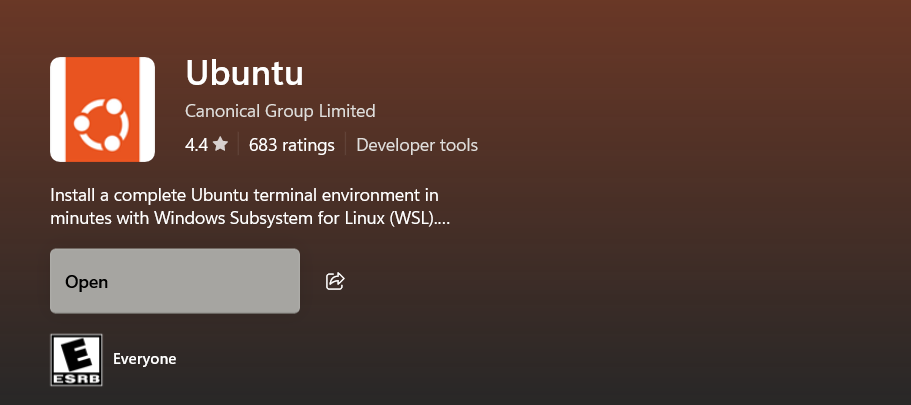
إعداد المستخدم الخاص بك: سيُطلب منك إنشاء اسم مستخدم وكلمة مرور لمستخدم Ubuntu الخاص بك. اجعله بسيطًا ولكن آمنًا (لن تظهر كلمة المرور أثناء الكتابة). هذه هي هويتك في Linux لتشغيل الأوامر، بما في ذلك Codex CLI.

اختبار الإعداد: في طرفية Ubuntu، جرب ls لسرد الملفات (يجب أن يظهر دليل المستخدم الخاص بك). إذا نجح الأمر، تهانينا — تم تثبيت توزيعة Linux الخاصة بك في WSL! قم بتشغيل uname -a للتحقق من أنه يعمل تحت WSL 2. كل شيء الآن جاهز لـ Node.js و Codex على WSL.
إذا واجهت مشكلات مثل "لم يتم العثور على WSL"، فتحقق مرة أخرى من تمكين الميزات وأعد التشغيل. للتعديلات المتقدمة، قم بتحرير /etc/wsl.conf داخل Ubuntu لتعيين الإعدادات الافتراضية.
تثبيت Node.js في WSL
Codex CLI هي حزمة npm، لذا نحتاج إلى تثبيت Node.js (الذي يضم npm) في بيئة WSL الخاصة بك. هذا أمر مباشر في Ubuntu، ولكن دعنا نفعله خطوة بخطوة لتجنب الأخطاء.
تحديث الحزم: أولاً، قم بتحديث مستودعاتك: sudo apt update && sudo apt upgrade -y. أدخل كلمة المرور الخاصة بك عند المطالبة — هذا يحافظ على Ubuntu محدثًا.
تثبيت curl: يعتمد Codex على WSL على Node عبر NVM (مدير إصدارات Node)، والذي يحتاج إلى curl. قم بتشغيل sudo apt install curl -y.
تثبيت NVM: يجعل NVM إدارة إصدارات Node أمرًا سهلاً. الصق هذا: curl -o- https://raw.githubusercontent.com/nvm-sh/nvm/v0.39.7/install.sh | bash. (ملاحظة: تحقق من أحدث إصدار على GitHub الخاص بـ nvm إذا لزم الأمر.) يقوم هذا بتنزيل وتشغيل المثبت.
تفعيل NVM: أغلق وأعد فتح طرفية Ubuntu الخاصة بك، أو قم بتشغيل source ~/.bashrc لتحميل NVM. تحقق باستخدام command -v nvm — يجب أن يخرج "nvm" إذا نجح الأمر.
تثبيت Node.js: استخدم NVM للحصول على إصدار LTS: nvm install --lts. يقوم هذا بتثبيت Node و npm. للحصول على أحدث إصدار (يوصى بـ Node 22+ لـ Codex CLI)، قم بتشغيل nvm install node. قم بتبديل الإصدارات باستخدام nvm use node إذا لزم الأمر.
التحقق من التثبيت: قم بتشغيل node --version (يجب أن يظهر v20+ أو أي إصدار قمت بتثبيته) و npm --version. إذا كان كلاهما يعمل، فإن Node جاهز في WSL! يضمن هذا الإعداد أن يبدو Codex على Windows أصليًا، دون تعارضات Node في Windows.

استكشاف الأخطاء وإصلاحها؟ إذا لم يتم العثور على NVM، فتحقق من ملف .bashrc الخاص بك بحثًا عن أسطر التصدير التي أضافها المثبت.
تثبيت واستخدام Codex CLI على WSL
اللحظة التي كنت تنتظرها: إحياء Codex في WSL. مع إعداد Node، يكون تثبيت Codex CLI أمرًا بسيطًا للغاية، ولكن دعنا نجعله مشروعًا تجريبيًا للمتعة.
إنشاء مجلد تجريبي: في مجلد Ubuntu الرئيسي الخاص بك (/home/yourusername)، قم بتشغيل mkdir codex-cli-demo (سمه ما تشاء). ثم cd codex-cli-demo للدخول إليه. هذا يحافظ على تنظيم الأمور لاختبار Codex على WSL.
التثبيت عالميًا: قم بتشغيل npm install -g @openai/codex. يقوم هذا بسحب أحدث إصدار من npm — توقع أن يستغرق الأمر دقيقة حيث يقوم بتنزيل التبعيات. (اعتبارًا من سبتمبر 2025، الإصدار 0.25.0+ مستقر.)
تشغيل Codex: ببساطة اكتب codex في الطرفية. سيقوم Codex CLI بتشغيل واجهة مستخدم تفاعلية. للإعداد لأول مرة، سيطلب المصادقة.
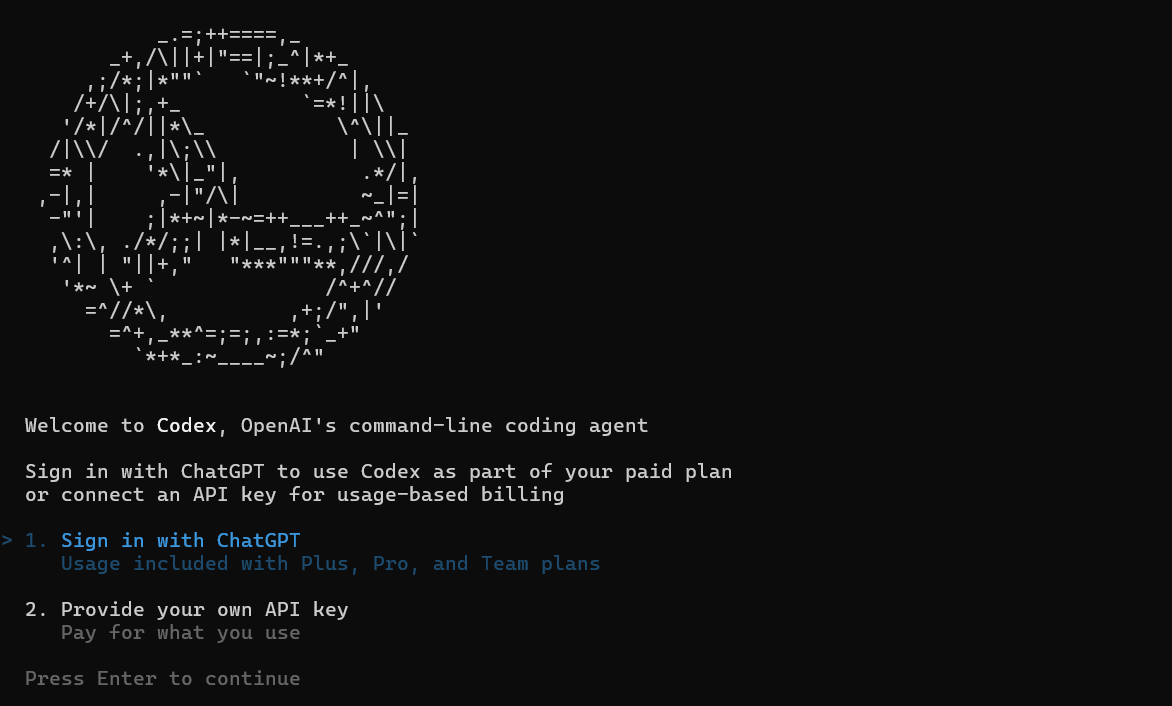
المصادقة: لديك خيارات — سجل الدخول باستخدام حساب ChatGPT الخاص بك (موصى به لمستخدمي Plus/Pro) أو استخدم مفتاح API. لهذا العرض التوضيحي، اختر ChatGPT: سيوفر رابطًا. في WSL، ستفتح المتصفحات تلقائيًا ما لم يتم تحديد خلاف ذلك (استخدم الرابط المقدم). قم بتثبيت أدوات WSL المساعدة أولاً: عد إلى PowerShell (جانب Windows)، قم بتشغيل wsl --install -d Ubuntu إذا لم يتم ذلك، ثم في Ubuntu: sudo apt install wslu -y. الآن، عندما تقوم بتشغيل codex، سيفتح الرابط في متصفح Windows الخاص بك. سجل الدخول إلى ChatGPT (ستحتاج إلى خطة مدفوعة للوصول إلى GPT-5 — الطبقات المجانية محدودة). قم بالترخيص، وها أنت ذا!
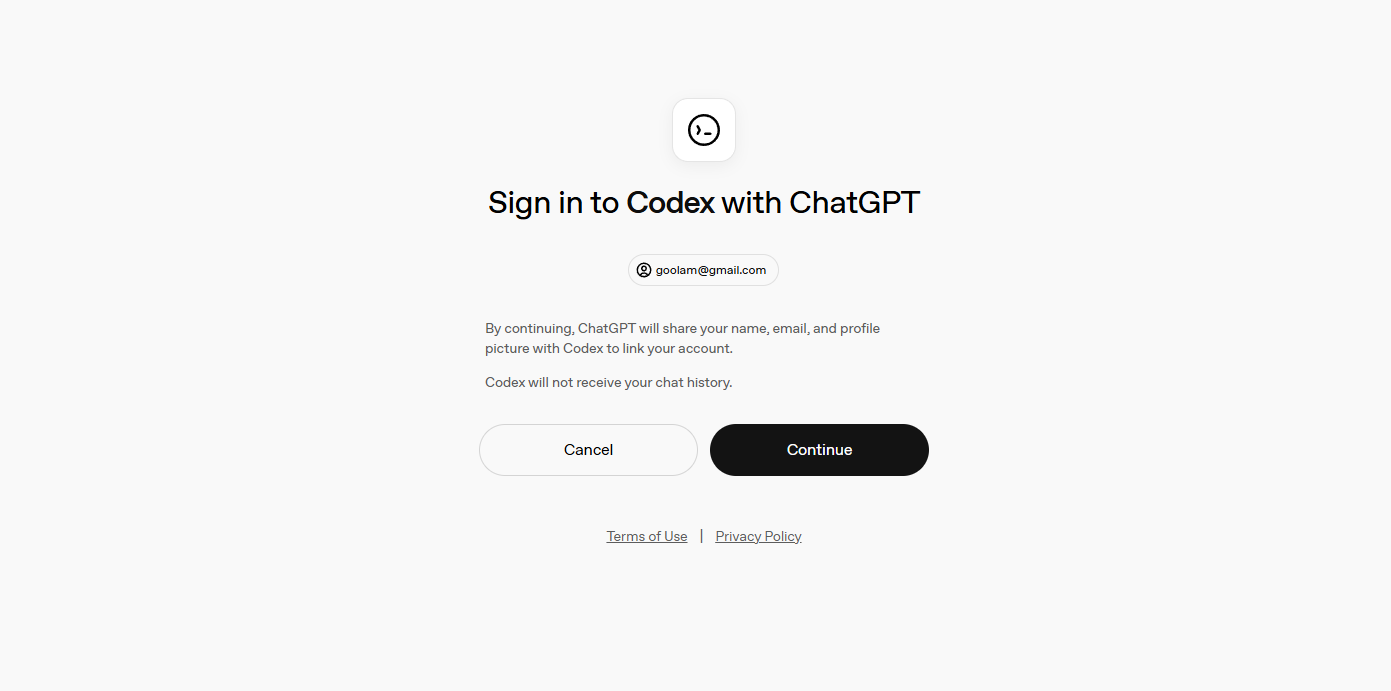
الاستخدام الأساسي: بمجرد التشغيل، تحدث مع Codex قائلاً: "أنشئ نصًا برمجيًا بسيطًا بلغة بايثون لـ "hello world"". يقرأ دليلك، وينشئ التعليمات البرمجية، وحتى ينفذها إذا تمت الموافقة. استخدم أوضاعًا مثل --suggest للأفكار أو --full-auto للتشغيل التلقائي الكامل (استخدم بحذر). تحقق باستخدام codex --version.
لمصادقة مفتاح API: قم بتصدير export OPENAI_API_KEY=yourkey في .bashrc، ثم قم بتشغيل codex. تفتح الخطط المدفوعة نماذج متميزة (gpt-5)، لذا قم بالترقية على openai.com إذا لزم الأمر.

نصائح واستكشاف الأخطاء وإصلاحها لـ Codex على WSL
تشغيل Codex على WSL سلس في الغالب، ولكن إليك بعض النصائح الاحترافية:
- تكامل Git: قم بتهيئة مستودع (
git init) في مجلد العرض التوضيحي الخاص بك — يحذر Codex CLI إذا لم يكن موجودًا لأسباب تتعلق بالسلامة. - الأوضاع والأعلام: جرب
codex --auto-editللتعديلات التفاعلية أو أرفق الصور باستخدام--image path/to/screenshot.png. - مشكلات شائعة: إذا فشل npm، قم بتشغيل
sudo apt install build-essential -y. لروابط المتصفح، تأكد من تثبيت WSLU. قم بتحديث Codex باستخدامnpm update -g @openai/codex. - الأداء: يستخدم WSL 2 ذاكرة وصول عشوائي (RAM) أكبر، لذا خصصها عبر
.wslconfigإذا لزم الأمر. للمهام الثقيلة، قم بالاقتران مع امتداد Remote-WSL الخاص بـ VS Code أو جرب مع Docker Desktop.
استكشف مستودع GitHub (github.com/openai/codex) للبحث عن التكوينات في ~/.codex/config.toml — قم بتعديل النماذج أو السلوكيات.
الخلاصة: لماذا تختار Codex على Windows مع WSL؟
يعني تبني Codex على WSL فتح سحر البرمجة بالذكاء الاصطناعي على Windows دون مساومات. إنه محلي، خاص، وقوي — مثالي لمطوري Windows الذين سئموا من حسد مستخدمي macOS. مع WSL، أنت محصن للمستقبل لأدوات Linux أيضًا. انغمس، جرب، وشاهد Codex يحول طرفيتك إلى محطة قوية للبرمجة!